Mpman MP40HD User Manual [de]
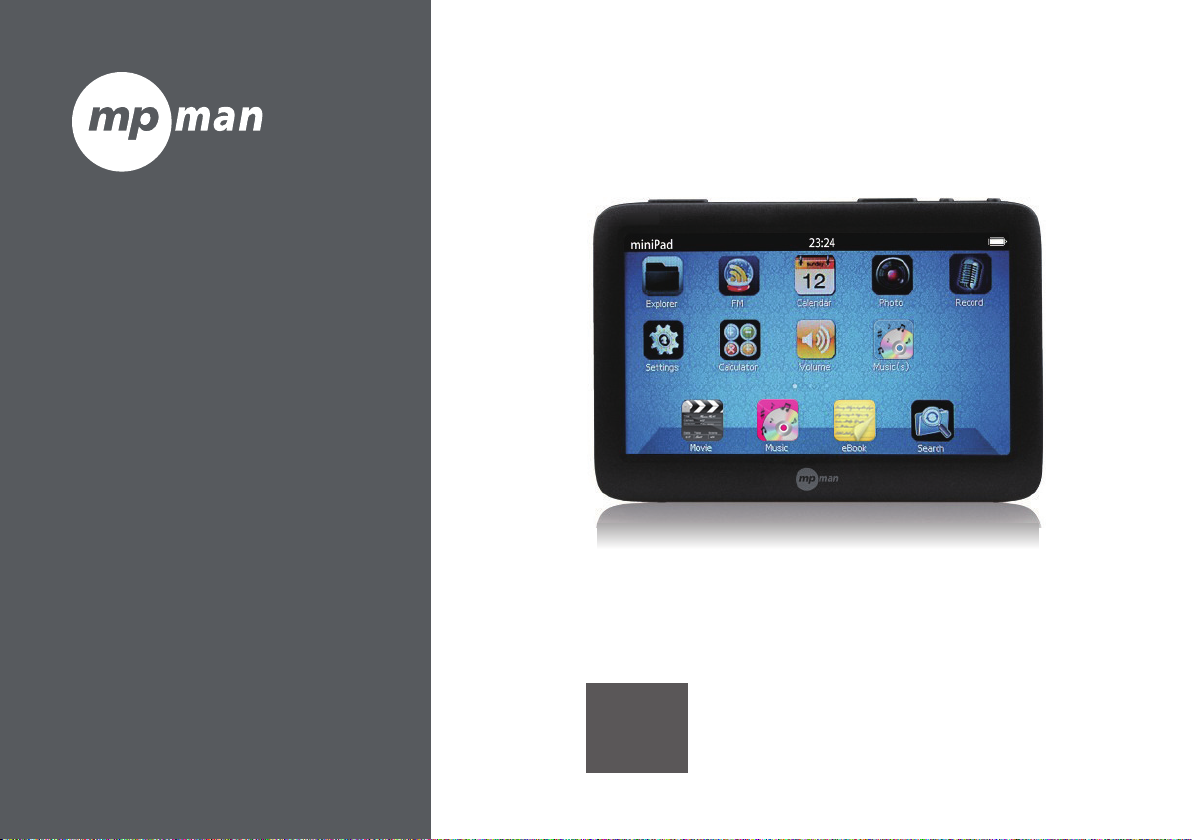
Model - No.:
MP40
MP
40
Benutzerhandbuch
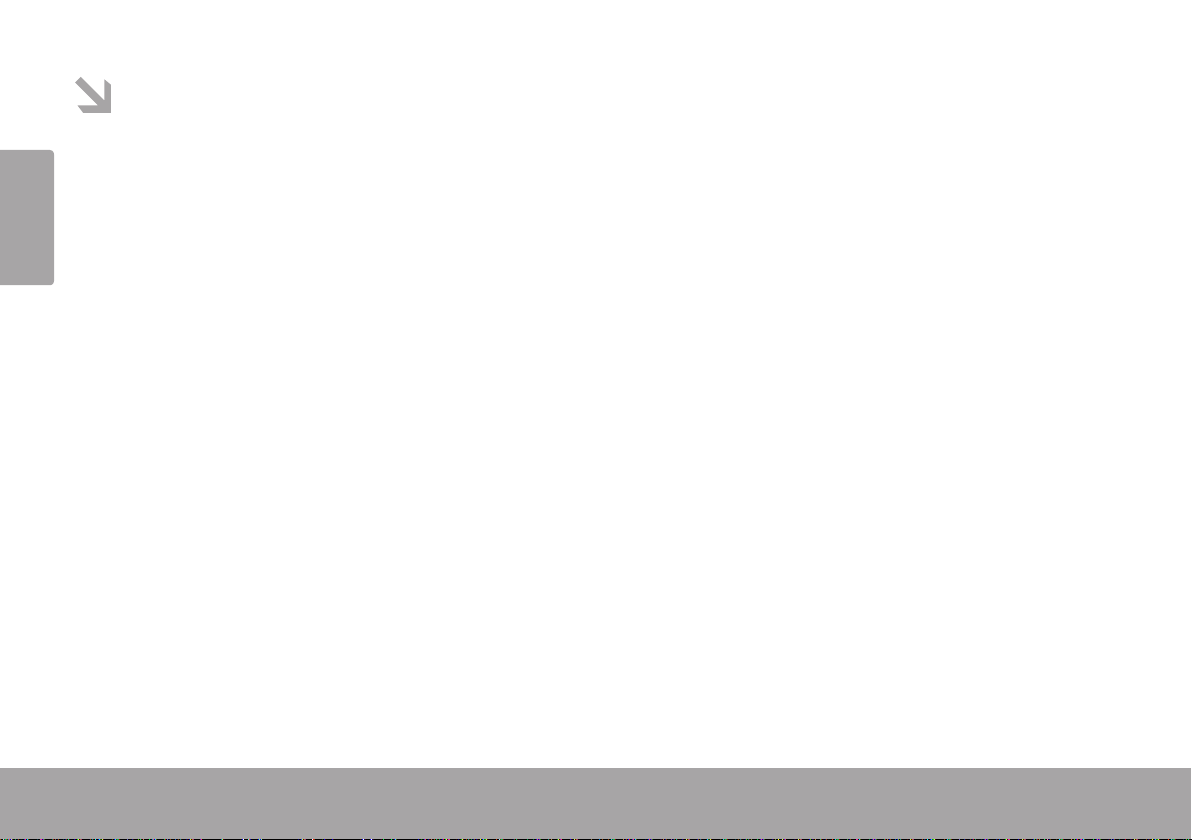
Inhoud
MP40
Funktionen ..................................................................................................................................... 2
Vorsichtsmaßnahmen ................................................................................................................... 3
Erscheinungsbild und Tasten ........................................................................................................ 4
Bedienungsanleitung ................................................................................................................... 5
Explorer
Filme
Musik
Foto ..................................................................................................................................................
E-book ............................................................................................................................................. 13
FM Radio 15
Aufnahme
Anpassung der Lautstärke
Rechner
Musikverknüpfung 17
Kalender 17
Suche 17
Einstellungen 18
Verwendung von Speicherkarten
Troubleshooting .........................................................................................................................20
...........................................................................................................................................
................................................................................................................................................
........................................................................................................................................
......................................................................................................................................
..........................................................................................................................................
..........................................................................................................................................
.............................................................................................................................................
..................................................................................................................................
................................................................................................................................................
..........................................................................................................
...........................................................................................................................
...............................................................................................
6
7
9
12
16
16
16
19
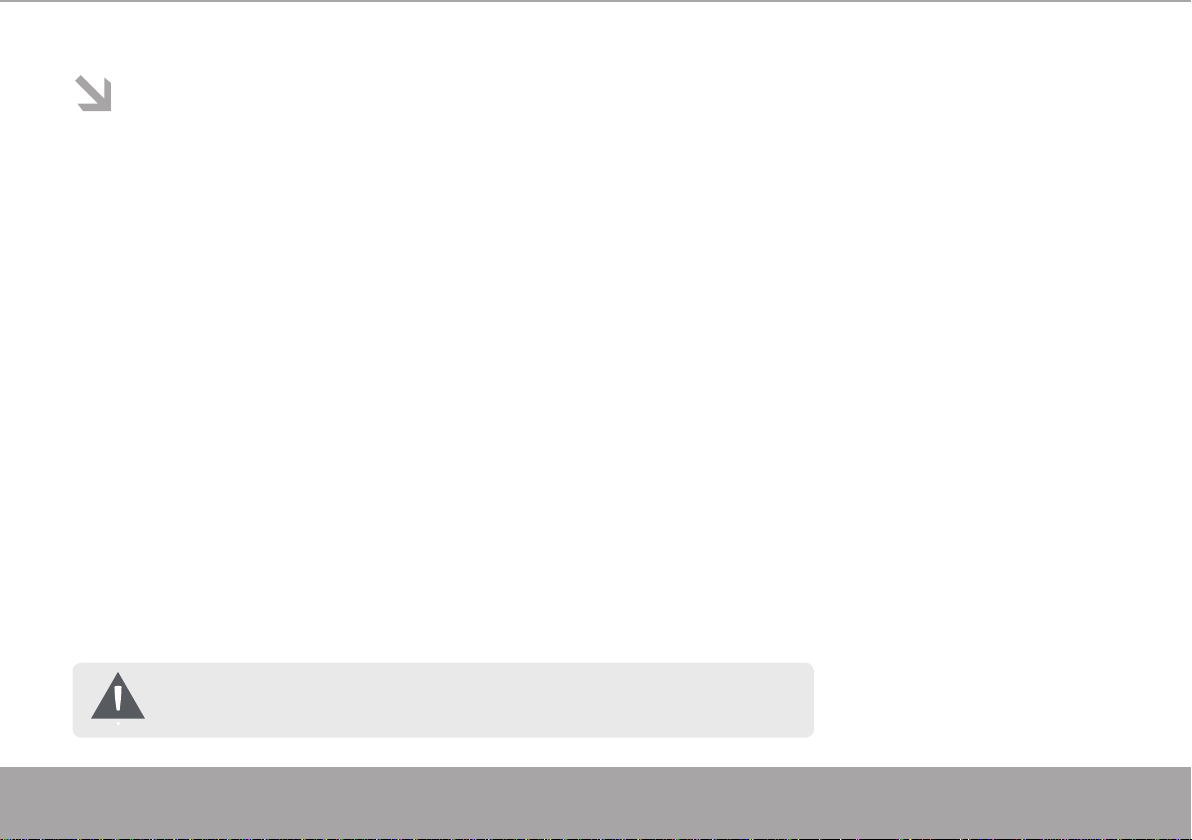
Funktionen
· 4.3 Zoll Farb-Berührungsbildschirm mit modischem Slide Eekt
· Die mitgelieferte Fernsteuerung erleichtert die Bedienung
· Der TV-Ausgang in HD Ausgabe ermöglicht es, die Freude mit Ihrer Familie und Ihren Freunden zu teilen
· Unterstützt die Wiedergabe von Musik in folgenden Formanten: MP3, WMA, WAV, RA, AAC, OGG, APE, usw.
· Unterstützt die Wiedergabe von HD Videos in folgenden Formanten: FLV, AVI, DAT, 3GP, MP4, RMVB, ASF,
RM, MOV, usw.
· Unterstützt das Durchstöbern von Bildern in JPEG, BMP, GIF, usw.
· Unterstützt FM Radio samt Speicherung von Sendern
· Eingebautes Mikrophon, extra lange Tonaufnahme
· Integrierte Suchmaschine ermöglicht das Suchen nach Multimedia-Dateien im Gerät
· Unterstützt zusätzliche Funktionen wie Kalender, Rechner, usw.
· Unterstützt E-Book und Lesezeichen
· Multitask-fähig - ermöglicht das Musikhören während des Lesens.
Page 2
Die technischen Daten und das Design können ohne vorherige Benachrichtigung geändert werden
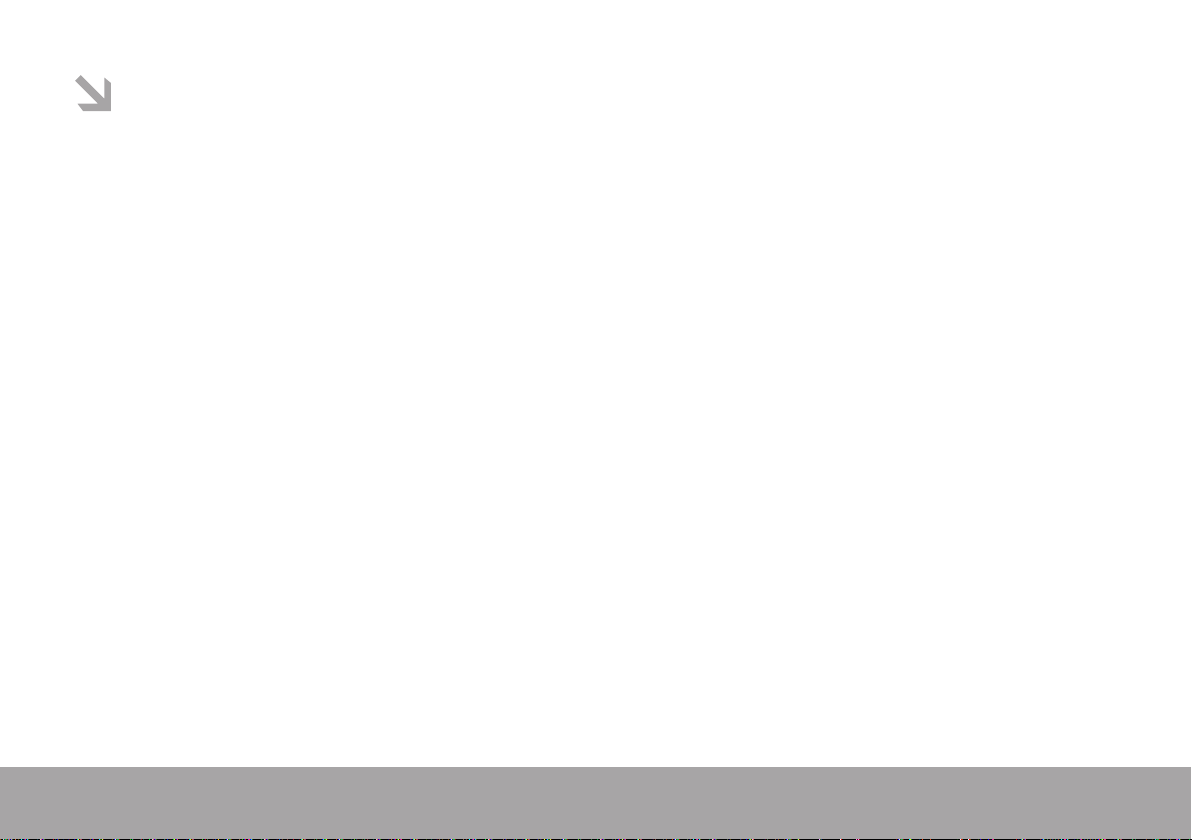
Vorsichtsmaßnahmen
1. Verwenden Sie das Gerät nicht bei extremen Temperaturen, in feuchter oder trockener Umgebung.
2. Die Batterielebensdauer kann je nach Verwendungsbedingungen,
Hersteller und Herstellungszeitpunkt unterschiedlich sein.
3. Bitte unter nachstehenden Bedingungen auaden:
A. Die Batterieanzeige ist leer und die Tasten reagieren nicht.
B. Das System schaltet sich automatisch aus und schaltet sich nach dem Neustart schnell wieder aus.
C. Nur entsprechende Ladegeräte zum Laden verwenden.
D. Beim ersten Ladevorgang muss die Batterieladung aufgebraucht sein und danach vollständig
aufgeladen werden; ab dem zweiten Ladevorgang beträgt die Ladezeit ca. vier Stunden.
E. Ziehen Sie das Ladegerät rechtzeitig nach dem Ladevorgang aus der Steckdose.
F. Nicht mehr als acht Stunden laden.
4. Ziehen Sie das Gerät nicht aus der Steckdose, während es formatiert wird oder Daten hoch- oder
heruntergeladen werden, weil ansonsten ein Programmfehler auftreten könnte.
5. Wenn es als mobile Festplatte verwendet wird, müssen die Dateien ordnungsgemäß gespeichert und
exportiert werden, da sie andernfalls verloren gehen können und wir übernehmen keine Verantwortung.
6. Das Gerät darf nicht auseinandergebaut werden. Wenden Sie sich an den Händler,
falls Probleme auftauchen.
Hinweis: 1. Die in diesem Handbuch angeführten Bilder können wegen verschiedener Softwareversionen vom Erscheinungsbild des Gerätes abweichen.
2. Die Nennleistung kann wegen des Gerätesystems von der tatsächlichen Leistung abweichen.
3. Das Gerät kann wegen statischer Störsignale abschalten. Nach manuellem Neustart funktioniert das Gerät wieder im Normalbetrieb.
Page 3
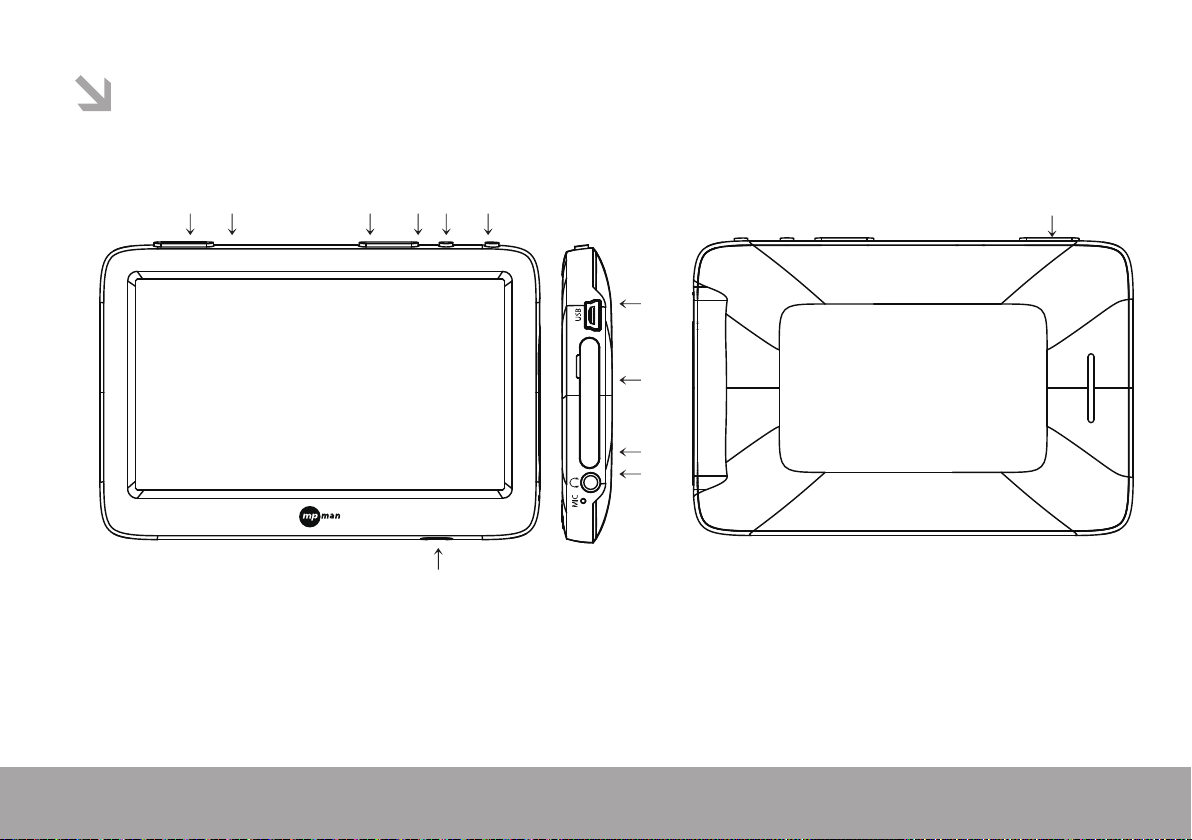
Erscheinungsbild und Tasten
1 2 3 4 5 6
7
8
9
10
12
1. VOL- 2. VOL+ 3. PREV./FR 4/ Next/FF 5. Power/Play/Pause
6. OK/Back 7. USB/Ladeschnittstelle 8. TF slot ㅤ 9. Kopfhörer/Videoanschluss
10. Mikrophon 11. Lautsprecher 12. Fernsteuerungsempfänger
11
Page 4
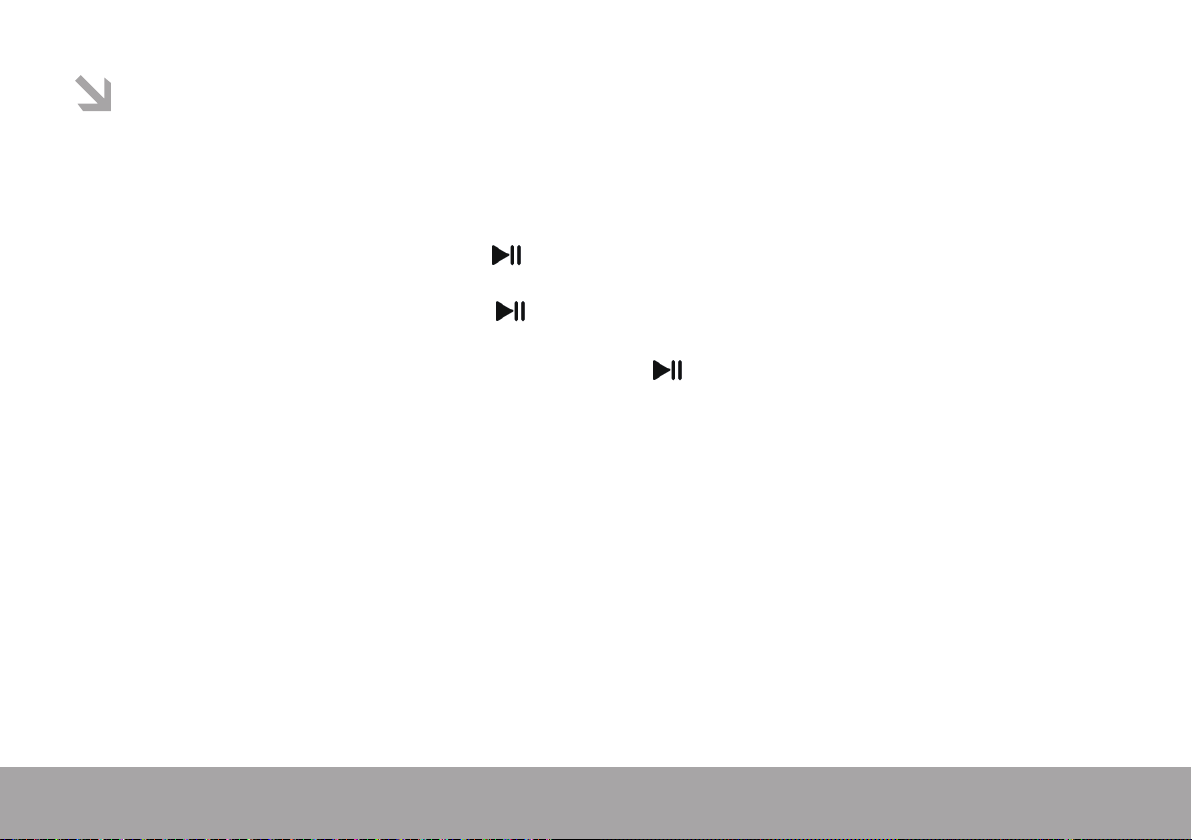
Bedienungsanleitung
Bedieningsinstructies
Grundlegende Bedienung
· Einschalten: Drücken und halten Sie die Taste gedrückt, bis der Startbildschirm erscheint und önen
Sie die Hauptoberäche.
· Ausschalten: Drücken und halten Sie die Taste gedrückt, bis die Ausschaltebildschirm erscheint und
schalten Sie das Gerät aus.
· Reset: Drücken und halten Sie - im Betriebszustand - die Taste gedrückt, um das Gerät neuzustarten,
wenn es nicht ordnungsgemäß funktioniert.
· Slide: Auf der Hauptoberäche nach links/rechts gleiten, um diese anzuschalten; klicken Sie auf das
Bildzeichen und ziehen Sie es um es auszurichten.
(Hinweis: Wegen Platzmangel werden in diesem Handbuch die Tasten des Gerätes als Beispiel genommen.
Für die Bedienung mit der Fernsteuerung folgen Sie bitte den Anweisungen der Fernsteuerung.)
Software-Bedienungsanleitung
Page 5
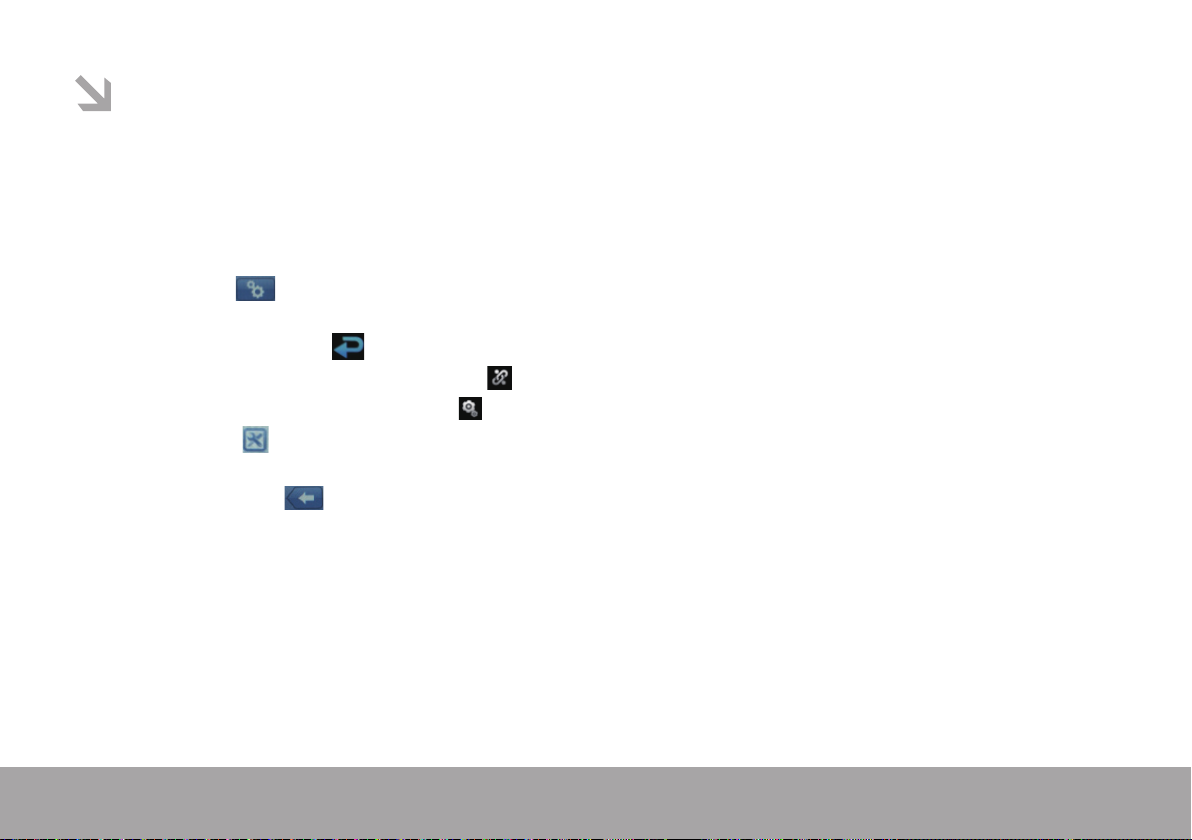
Explorer
Im „Explorer“ Modus sind alle Dateien angeführt. Klicken Sie, um von Ebene auf Ebene zu wechseln und
alle Dateien aus der jeweiligen Mappe aufzulisten
· Klicken Sie auf eine Datei oder eine Mappe um diese zu önen;
· Klicken Sie auf um das Einstellungsmenü des Browsers aufzurufen und um Zurück,
Sortieren von Dateien oder Dateieinstellungen auszuwählen;
- Zurück: Klicken Sie auf um zum vorhergehenden Menü zurückzukehren;
- Sortieren von Dateien: Klicken Sie auf um alle Dateien zu sortieren;
- Dateieinstellungen: Klicken Sie auf die ausgewählte Datei zu löschen/zu kopieren/einzufügen;
· Klicken Sie auf an der rechten Seite der Datei oder der Mappe um das Menü aufzurufen und Kopieren,
Einfügen, Löschen oder Abbrechen auszuwählen; klicken Sie um die Funktion einzugeben.
· Klicken Sie auf das „ “ Bildzeichen in der oberen linken Ecke des Bildschirmes,
um die Browser-Oberäche zu verlassen.
Explorer
Page 6
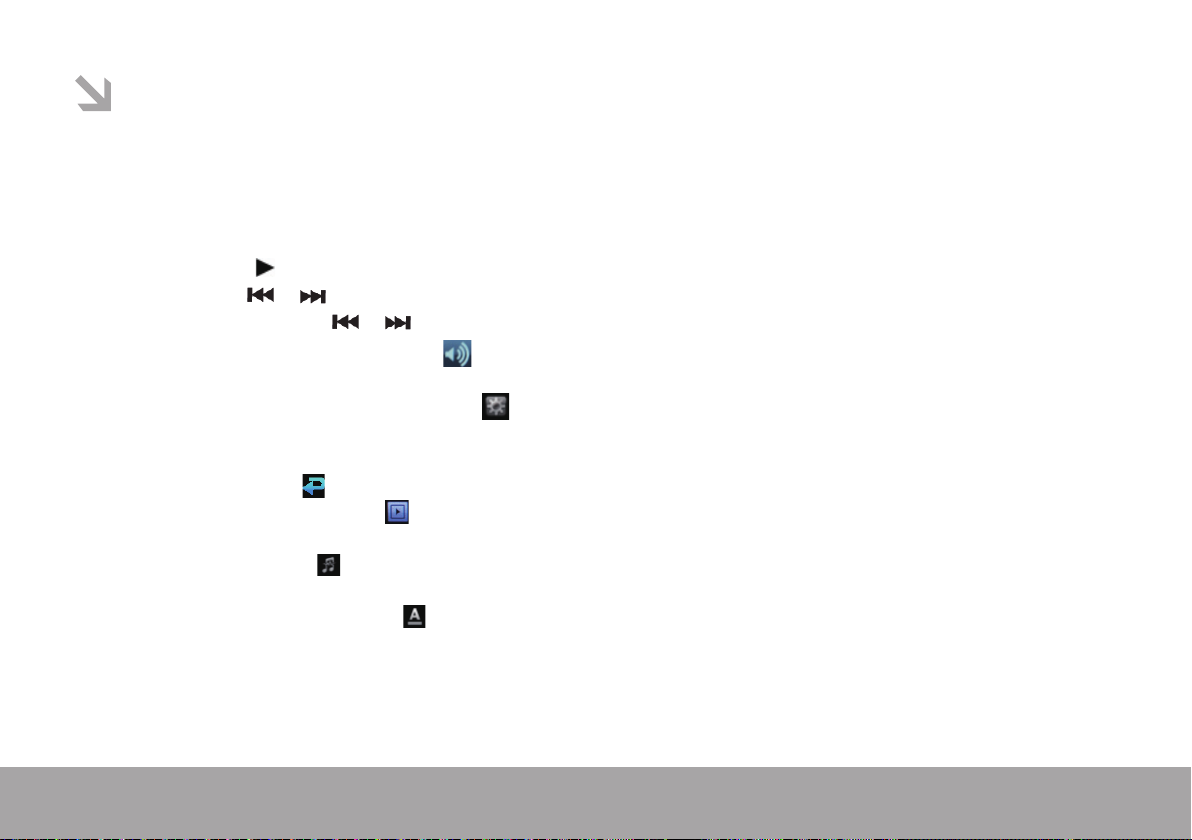
Filme
Wählen Sie in der Hauptmenüoberäche die Option „Filme“ aus, klicken Sie um die Liste mit den Videodateien zu önen,
gehen Sie nach oben/unten um die gewünschte Videodatei auszuwählen und klicken Sie um die Videoabspieloberäche
zu önen.
· Klicken Sie auf das Bildzeichen in der Abspieloberäche um die Datei abzuspielen oder anzuhalten;
· Klicken Sie auf das / Bildzeichen in der Abspieloberäche um den vorigen oder den nächsten Titel auszuwählen
Drücken und halten Sie die / Taste gedrückt um den schnellen Rücklauf oder Vorlauf auszuwählen;
· Klicken Sie auf das Lautsprechersymbol in der Statusleiste am oberen Rand des Bildschirms und ziehen Sie den
Lautstärkeschieber um die Lautstärke zu regeln;
· Während der Videorückgabe klicken Sie auf um das Video-Einstellungsmenü anzuzeigen, wählen Sie „Zurück“,
„Ausgabeoption“, „Tonspur“, „Untertitel“, „Helligkeit“, „Zoomen“, „Abspielmodus“, „Tonkanal“, „Untertitelgröße“ oder
„Untertitelfarbe“ und klicken Sie um die Einstellungsoberäche zu önen.
- Zurück: Klicken Sie auf , um zum vorhergehenden Menü zurückzukehren;
- Ausgabeoption: Klicken Sie auf , um die TV Ausgabeoptionen zu önen, inklusive LCD (Ausgabe an das Gerät;
wählen Sie LCD im TV Modus um direkt zum Gerät zu wechseln), PAL und NTSC (Ausgabe an TV);
- Tonspur: Klicken Sie auf , um die mehrspurige Einstellungsoberäche zu önen; falls die laufende Videodatei
mehrspurig ist, können Sie die Tonspur der Videodatei auswählen;
- Untertitelanzeige: Klicken Sie auf um die Einstellungsoberäche der Untertitelanzeige zu önen; falls die
laufende Videodatei eine externe oder eine eingebaute Untertitelung hat und Sie diese nicht angezeigt haben
möchten, önen Sie die Untertitelanzeige und wählen Sie OFF aus um die Untertitelung auszublenden;
Page 7
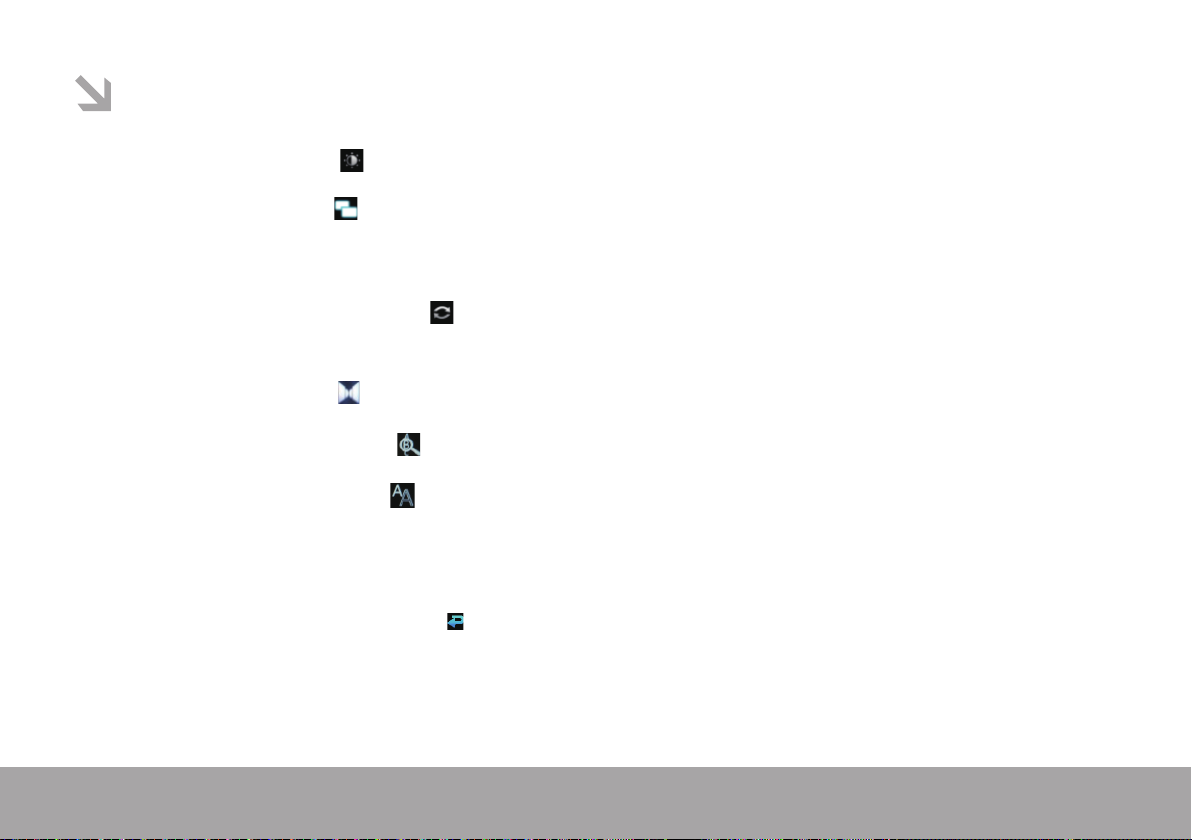
Filme
- Helligkeit: Klicken Sie auf um die Einstellungsoberäche der Helligkeit zu önen und klicken sie auf die
Links/Rechts Pfeiltasten um die Helligkeit zwischen „1-15“ auszuwählen;
- Zoomen: Klicken Sie auf um die Einstellungsoberäche für das Zoomen zu önen, wählen Sie
„Vollbildschirm (Videogröße)“, „Vollbildschirm (Bildschirmgröße)“, „Bildseitenverhältnis (4:3)“,
„Bildseitenverhältnis (16:9)“ oder „Originalgröße“, klicken Sie auf OK und das Video wird im ausgewählten
Modus angezeigt;
- Wiedergabemodus: Klicken Sie auf um die Einstellungsoberäche für den Wiedergabemodus zu önen,
wählen Sie „Einzelner Titel“, „Einmalige Wiederholung“, „Alle wiederholen“, „Ablauolge“ oder „Zufällig“,
klicken Sie auf OK und das Video wird im ausgewählten Modus angezeigt;
- Tonkanal: Klicken Sie auf um die Einstellungsoberäche für den Tonkanal zu önen, wählen Sie „Stereo“, den
„Linken Kanal“ oder den „Rechten Kanal“ aus und das Video wird im ausgewählten Kanal abgespielt.
- Untertitelgröße: Klicken Sie auf die Einstellungen der Untertitelgröße zu önen, wählen Sie „Untertitelung
vergrößern“ oder „Untertitelung verkleinern“ aus und drücken Sie auf OK;
- Untertitelfarbe: Klicken Sie auf um die Einstellungsoberäche für die Untertitelfarbe zu önen, wählen Sie
„Original“, „Rot“ oder „Schwarz“ aus und klicken Sie auf OK.
***Während das Video abgespielt wird, klicken Sie auf um das gerade abgespielte Video zu verlassen; wenn Sie zum Video zurückkehren,
erscheint ein Dialogfeld für die Fortsetzung der Wiedergabe; klicken Sie auf „Ja“ oder auf „Nein“; klicken Sie auf „Ja“ um das Video ab der angehaltenen
Stelle weiter abzuspielen; klicken Sie auf „Nein“ um das Video von Beginn abzuspielen;
Page 8
